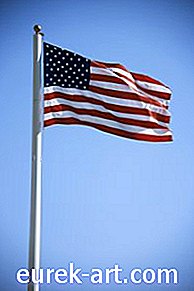가정용 컴퓨터 및 프린터에서 Officemax 철저한 전송을하십시오.
가정용 컴퓨터 및 프린터에서 Officemax 철저한 전송을하십시오.
디자인을 의류, 가방 또는 이불 패널로 옮기는 작업은 Officemax 철제 운송 작업을 통해 쉽게 수행 할 수 있습니다. 전송은 가정용 컴퓨터와 잉크젯 또는 레이저젯 프린터를 사용하여 수행됩니다. 프린터의 품질에 따라 전송 품질이 결정됩니다. 각 프린터는 일련의 점들을 사용하여 용지에 잉크를 놓습니다. 점이 가까울수록 인쇄가 잘됩니다. 선택한 프린터 기본 설정을 최고 품질로 설정하여 Officemax 철저한 전사를 최적화하십시오.
필요한 것들
- 컴퓨터
- 잉크젯 또는 레이저젯 프린터
- Officemax 철제 운송
- 철
- 다리미판
- 14 인치 x 14 인치 크기의 모슬린
컴퓨터에서 원하는 사진 또는 그림을 선택하십시오. Officemax 전사 용지를 프린터의 용지함에 올바른 위치에 놓습니다. 원하는 사진을 프린터에서 사용 가능한 최상의 품질로 인쇄하십시오.
다리미를 연결하십시오. 아이언 컨트롤을 면화 설정으로 바꿉니다. 철분이 3 분 동안 가열되도록하십시오.
다림질 보드에 14 인치 x 14 인치 크기의 모슬린을 놓습니다.
디자인이 모슬린의 사각형을 만지기 위해 Officemax iron-on transfer를 넘어서십시오. 오슬 리맥 스퀘어 위에 오메 메모 스 철제 전사를 센터하십시오.
Officemax 철제 운송의 왼쪽 상단 모서리에 철판을 놓습니다. 다리미를 10 초 동안 제 위치에 놓습니다. 다리미를 오른쪽 너비의 철 너비로 옮깁니다. 다리미를 10 초 동안 제 위치에 놓습니다. 동일한 방식으로 철판을 전체 전사 시트에 걸쳐 반복합니다.
다리미는 다리미판 위에 안전한 장소에 두십시오. 오른손으로 Officemax 철제 전사의 오른쪽 하단 모서리를 잡으십시오. 표면에서 왼쪽 상단 모서리를 조심스럽게 들어 올리십시오. 전송의 작은 부분이 보일 때까지 뒤로 떼어냅니다. 전송을 봐. 전송이 컬러로 가득 찬 경우 시트를 제거하십시오. 디자인이 희미한 경우 Officemax 전사 용지를 교체하십시오. 한 번 과정을 반복하십시오.
다리미를 끄고 식힌다.